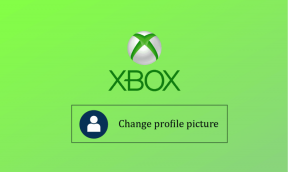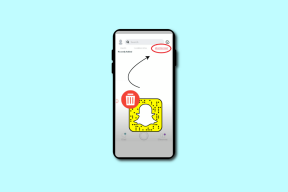Jak sledovat Twitch v televizi — TechCult
Různé / / April 06, 2023
Twitch je slavný web pro sdílení videí, kde můžete sledovat videa zdarma. Twitch je velmi známá sociální síť. Existuje tedy několik běžných problémů, kterým uživatelé čelí, a kladou otázky, jako například jak sledovat Twitch v televizi. Pokud se budete držet tohoto článku až do konce, můžeme vás ujistit, že dostanete odpovědi na otázku, například jak sledovat Twitch na chytré televizi a jak přenášet Twitch do Samsung TV.

Obsah
- Jak sledovat Twitch v televizi
- Twitch nebo YouTube: Co je lepší pro streamování?
- Jak sledovat Twitch na Smart TV?
Jak sledovat Twitch v televizi
Jak sledovat Twitch v televizi se dozvíte dále v tomto článku. Pokračujte ve čtení, abyste se o tom dozvěděli podrobněji.
Twitch nebo YouTube: Co je lepší pro streamování?
Kdykoli o tom mluvíte platformy pro sdílení a streamování videa, pak mě napadají dvě jména, jedno je Twitch a druhé je YouTube. Oba jsou v některých ohledech stejní, sdílejí některé společné rysy, ale liší se.
Například,
- Google vlastní Youtube, zatímco Amazon vlastní Škubnutí.
- Na Youtube, můžeš nahrávat nahraná videa a živá videa. v Škubnutí, to je to samé. Nicméně, streamování je to, čím je tato platforma známá.
- Všechny typy z tvůrci používají YouTube. Nicméně, Škubnutí používá především hráči.
- Obě tyto platformy používají různé algoritmy.
- Obě nabízejí monetizační program, ale požadavek je jiný.
- Youtube je k dispozici pro vaše chytrá televize; však budete nenajdete předinstalovaný Twitch ve vaší chytré televizi.
Takže po přečtení tohoto článku možná budete mít představu o obou stránkách. Nyní se podívejme na některé možnosti použití Twitche na chytré televizi.

Přečtěte si také: Jak získat Paramount Plus v televizi
Jak sledovat Twitch na Smart TV?
Ke sledování Twitche na chytré televizi můžete použít dva způsoby. Můžete si ji stáhnout z obchodu s aplikacemi do chytré televize nebo ji odeslat z mobilu do chytré televize. O obou metodách budeme diskutovat v tomto článku. A jsme si jisti, že to vyřeší váš problém, jak přenášet Twitch do TV.
Metoda 1: Z oficiálního webu Twitch
Poznámka: Provedou se následující kroky Smart TV Samsung.
1. Otevři WEBOVÝ PROHLÍŽEČ na vaší Smart TV.

2. Nyní přejděte na Web Twitch.
3. Vybrat Přihlásit se z pravého horního rohu obrazovky a přejděte do svého účtu Twitch pomocí pověření.
Poznámka: Vyberte Přihlásit se k vytvoření nového účtu Twitch, pokud jej ještě nemáte.

4. Procházet a Vyhledávání pro požadované video a stream chcete sledovat.
Metoda 2: Stažení z App Store
Aplikaci Twitch si můžete stáhnout z obchodu Samsung TV:
1. zmáčkni Tlačítko Domů na dálkovém ovladači televizoru Samsung.
2B. zmáčkni tlačítko se šipkou vpravo přejděte na možnost s názvem APLIKACE pro zobrazení a výběr z Doporučené aplikace seznam.

2. Vybrat Ikona vyhledávání a hledat Škubnutí aplikace.
3. Nainstalujte a Přihlásit se do aplikace a užívejte si sledování videí vašeho oblíbeného streamera.
Přečtěte si také: Jak změnit barvu Twitch Chat na mobilu
Metoda 3: Odeslání Twitche z mobilu
Můžete také odeslat aplikaci Twitch z mobilního telefonu do televizoru.
Možnost I: Z telefonu Android
Poznámka: Od té doby smartphony Android nemají stejné možnosti Nastavení, liší se výrobce od výrobce. Před změnou jakéhokoli nastavení na vašem zařízení proto zajistěte správná nastavení.
1. Připojte svůj chytrá televize a chytrý telefon s stejnou síť Wi-Fi.
2. Povolit Odesílání obrazovky funkce na vašem telefonu Android.
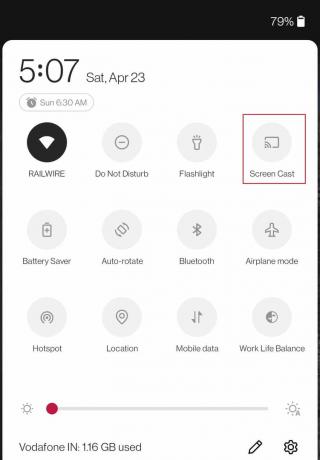
3. Na televizoru přejděte na nabídka vstupního zdroje a vyberte zrcadlení obrazovkychytrý pohled nebo podobnou možnost. Váš televizor by nyní měl začít hledat zařízení v okolí které jsou k dispozici pro zrcadlení obrazovky.
4. Na telefonu vyberte vaší televizi ze seznamu dostupných zařízení. Nyní byste měli vidět obrazovku vašeho telefonu zrcadlenou na vašem televizoru.
5. Otevři Škubnutí aplikace na vašem telefonu Android a uvidíte streamování na vaší televizi.
Přesný postup se bude lišit v závislosti na značce a modelu vašeho televizoru a telefonu nebo tabletu. Možná budete muset nahlédnout do uživatelských příruček nebo vyhledat konkrétní pokyny online.
Možnost II: Z iPhone
1. Spusťte Obchod s aplikacemi na vašem iPhone a klepněte na karta vyhledávání.

2. Vyhledávání Replika ve vyhledávací liště shora.
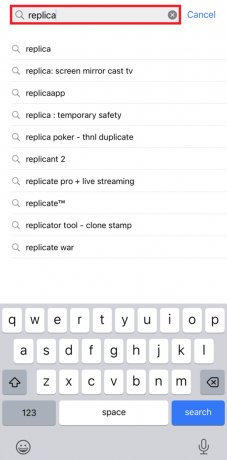
3. Klepněte na DOSTAT a nechte aplikaci stáhnout a nainstalovat.

4. Spusťte Replika aplikace na vašem iPhone. Nyní můžete vidět všechny možnosti televizoru v sekci Připojit.
Poznámka: Pokud se váš televizor Samsung nezobrazuje, můžete tak učinit snadno. Jít do Nastavení > Síť > Zrcadlení obrazovky.
5. Klepněte na název svého televizoru a poté Začněte vysílat.
Zde jsou další podobné aplikace, které můžete použít místo Replica zrcadlení obrazovky iPhone na Samsung TV přes celou obrazovku:
- Streamer pro Chromecast TV
- AirDroid Cast – zrcadlení obrazovky
- Miracast Screen Mirroring +
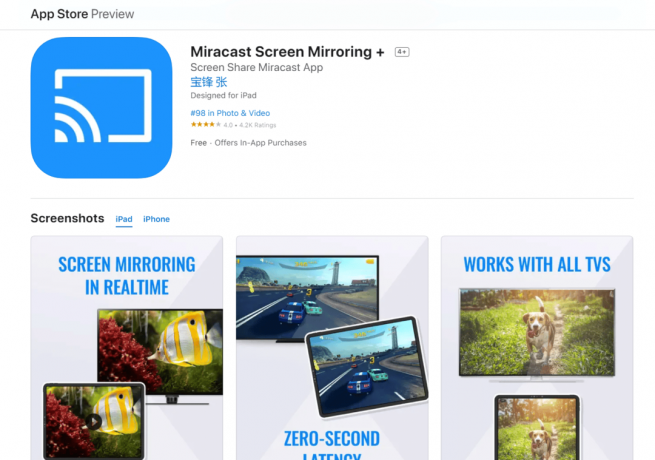
Přečtěte si také: Průvodce stahováním Twitch VOD
Metoda 4: Použijte Tubio App
Pokud na vaší chytré televizi nefunguje funkce screencastu, můžete alternativně použít aplikaci Tubio. Nejlepší na tom je, že je k dispozici pro uživatele Android a IOS.
1. OTEVŘENO Google Play obchod na svém smartphonu a stáhněte si Tubio aplikace.
Poznámka: Ujistěte se, že jsou vaše telefony a chytré televizory připojeny ke stejné síti Wi-Fi.
2. Otevři Tubio aplikaci a vyhledejte úředníka Web Twitch.
3. Klepněte na Televizeikona v Aplikace Tubio a hledat vaší chytré televizi.
4. Klepněte na název vašeho televizoru a obsazení Škubnutí.
Doufáme, že to vyřeší váš problém, jak sledovat Twitch v televizi.
Poznámka: Ale co když se ptáte, jak přenášet Twitch do Samsung TV nebo LG TV? Nepoužívají Android a mají svůj OS nainstalovaný v televizi. Ačkoli oba mají svůj vlastní App Store a můžete si odtud stáhnout Twitch, můžete použít metodu casting, pokud nechcete stahovat další aplikaci.
Doporučeno:
- Co znamená cena pouze pro mobily na Booking.com?
- Jak vymazat mezipaměť na Smart TV
- Oprava Twitch nefunguje v Chrome
- Příkazy Twitch pro vysílače
Doufáme tedy, že jste pochopili jak sledovat twitch v televizi s podrobnými kroky, které vám pomohou. Můžete nám sdělit jakékoli dotazy nebo návrhy týkající se jakéhokoli jiného tématu, o kterém chcete, abychom vytvořili článek. Dejte je do sekce komentářů níže, abychom je věděli.
Pete je vedoucím spisovatelem ve společnosti TechCult. Pete miluje všechny věci technologie a je také srdcem nadšený kutil. Má desetileté zkušenosti s psaním návodů, funkcí a technologických příruček na internetu.